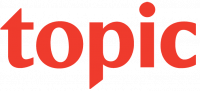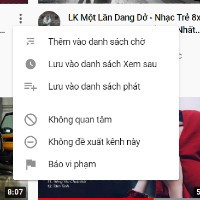Trong bài viết dưới đây, Quantrimang sẽ hướng dẫn bạn cách làm mờ hậu cảnh trong Google Meet trước khi hoặc trong quá trình tham gia một cuộc gọi nào đó và tắt tính năng này đi.
Cách thay đổi hậu cảnh trong Google Meet
Nếu bạn muốn ẩn background khi gọi video và không muốn sử dụng cảnh ảo, bạn có thể làm mờ nó trong Google Meet.
Làm mờ hậu cảnh trong cuộc gọi
1. Bấm vào biểu tượng menu ba dấu chấm ở góc dưới bên phải.
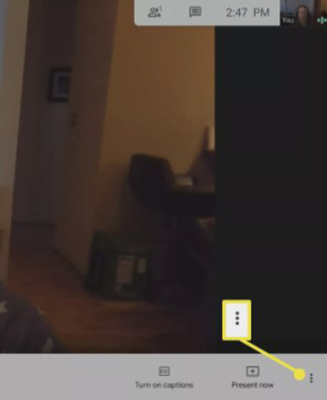
2. Chọn Change background.
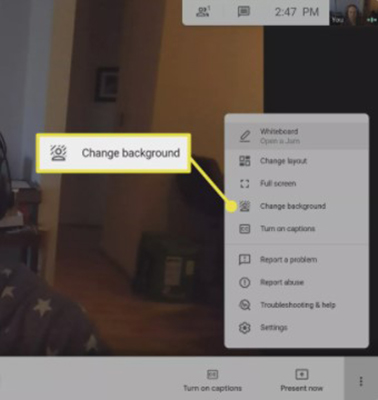
3. Ở đây có hai tùy chọn. Nếu muốn làm mờ nhẹ nhàng, chọn Slightly blur your background.
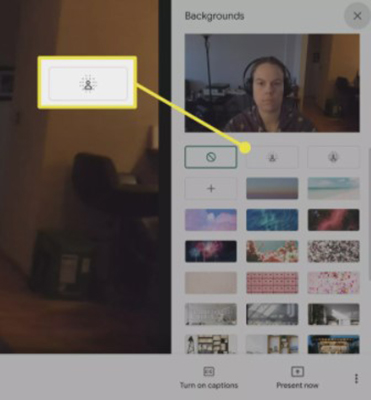
4. Nếu cần phải che nhiều hơn, chọn Blur your background.
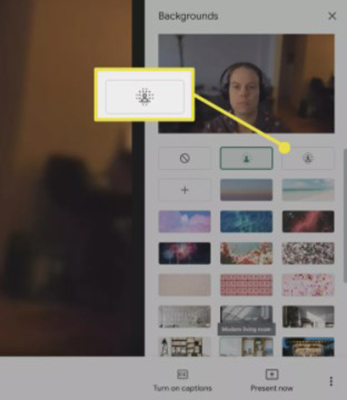
Bạn có thể chuyển qua lại giữa hai lựa chọn xem cái nào phù hợp hơn. Hậu cảnh phía sau càng bừa bộn thì bạn càng nên làm mờ.
Trước khi tham gia vào cuộc gọi trên Google Meet
Bạn có thể làm mờ cảnh đằng sau trước khi tham gia cuộc gọi.
1. Bấm vào link cuộc gọi từ lời mời để vào phòng chờ.
2. Bấm vào biểu tượng Blur background ở góc dưới bên phải của màn hình video.
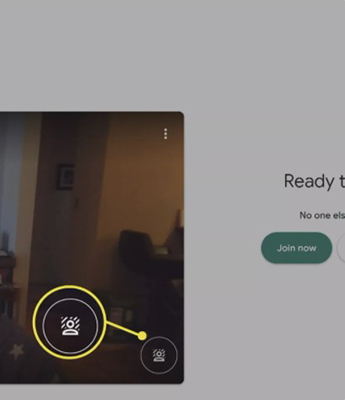
3. Chọn biểu tượng Slightly blur your background.
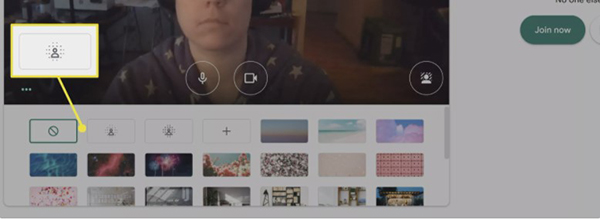
4. Nếu cảm thấy làm mờ như vậy vẫn chưa đủ, chọn Blur your background.
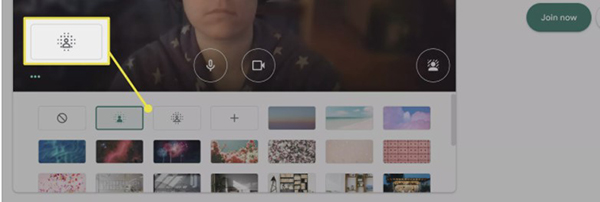
5. Bấm vào Join now khi bạn đã chuẩn bị mọi thứ xong.
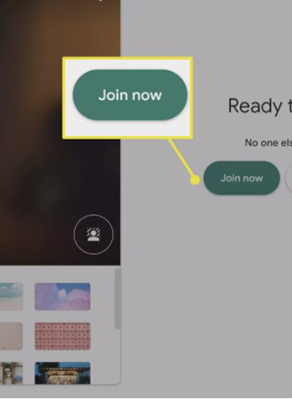
Tắt chế độ làm mờ hậu cảnh trong Google Meet
Để tắt làm mờ hậu cảnh, bấm vào biểu tượng menu 3 dấu chấm, chọn Change background, sau đó bấm vào nút Turn off backgrounds.
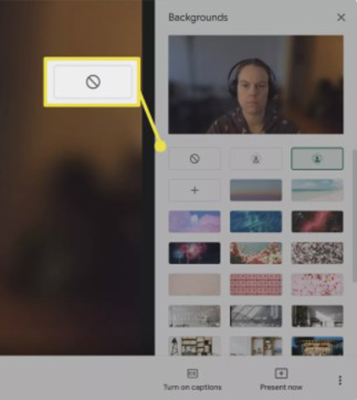
Tại sao phải làm mờ cảnh đằng sau?
Làm mờ hậu cảnh rất hữu ích trong một số trường hợp. Nó có thể giúp cho bạn trông chuyên nghiệp hơn khi làm việc từ xa. Làm mờ background có thể giúp bạn bảo vệ cuộc sống riêng tư của mình và những người khác trong căn nhà hoặc văn phòng làm việc. Cuối cùng, làm mờ hậu cảnh giúp mọi người chỉ tập trung vào bản thân người tham gia cuộc gọi chứ không phải những gì diễn ra đằng sau họ.
Tuy nhiên, nếu bạn đang dùng máy tính cũ, tính năng làm mờ này có thể khiến máy chạy chậm một chút vì cần nhiều tài nguyên để chạy. Nếu bạn cảm thấy ổn với chất lượng cuộc gọi của Google Meet, bạn có thể tắt tính năng này đi.
Một phương pháp khác dễ dàng hơn đó là bạn có thể sử dụng background ảo. Google Meet có rất nhiều tùy chọn được tích hợp sẵn.